Heure d'été dans Windows 10/8/7
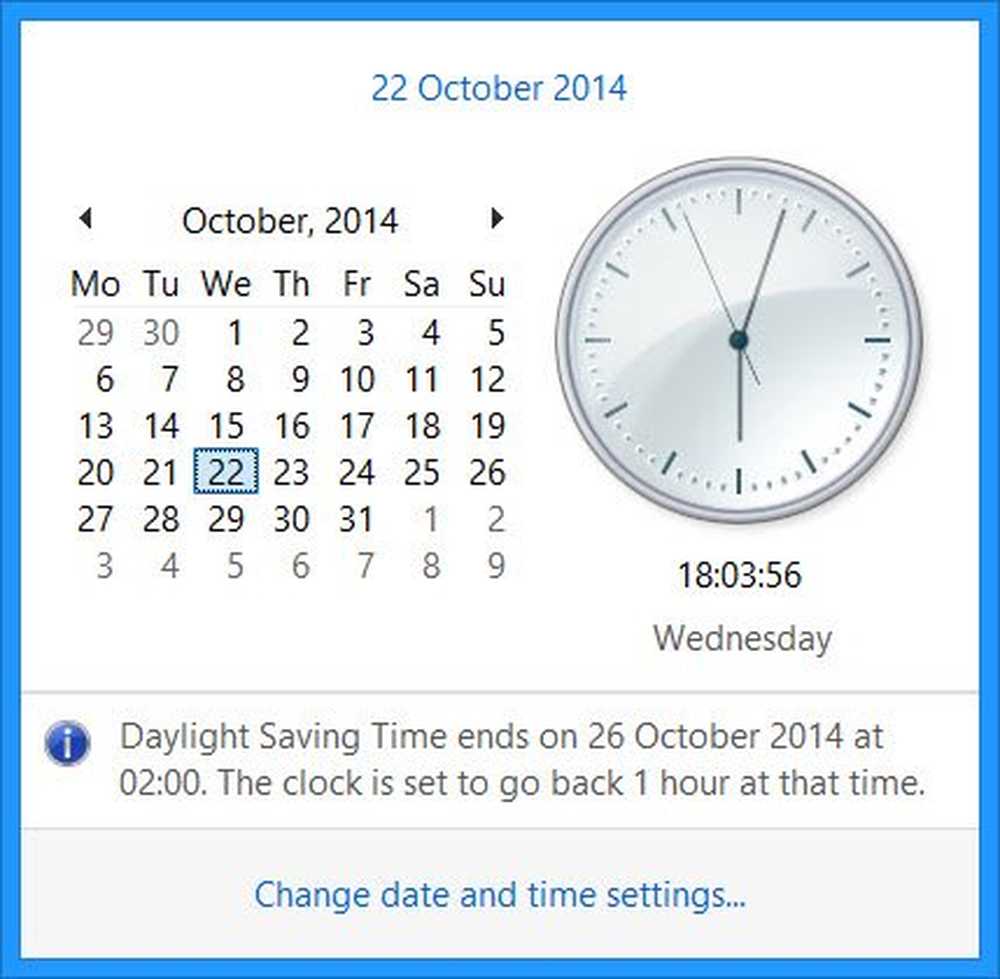
À un moment donné au cours de l’année, certains peuvent voir une notification lorsque vous cliquez sur l’horloge de la barre des tâches dans Windows. La notification pourrait être quelque chose à cet effet:
L'heure d'été se termine le (date) à (heure). L'horloge est réglée pour avancer / reculer d'une heure à cette heure.
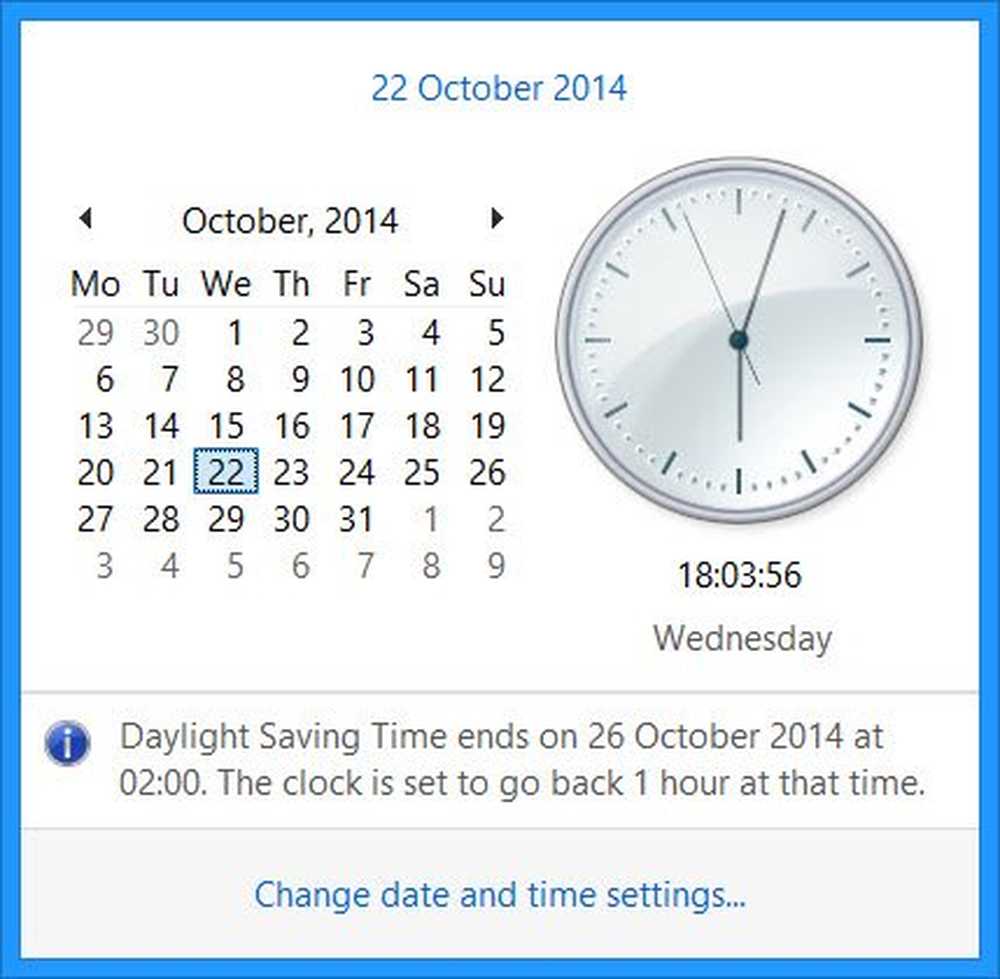
Voyons ce qu'est l'heure d'été, ce que cette notification signifie et comment changer l'heure d'été sur un système Windows.
Qu'est-ce que l'heure d'été ou l'heure d'été?
Ceux d'entre vous qui ne savent pas ce qu'est l'heure d'été, laissez-moi vous expliquer en bref.
Dans la plupart des pays européens, l'heure locale est avancée d'une heure au printemps et reculée d'une heure en automne. Cela se produit vers mars ou avril et se termine en octobre ou novembre. Cette pratique s'appelle l'heure d'été. Ces changements sont différents dans les hémisphères Nord et Sud et peuvent varier d'un pays à l'autre. Dans l'hémisphère sud, les changements sont à l'opposé.
Ajuster automatiquement l'horloge à l'heure avancée
Microsoft Windows a établi un calendrier de mises à jour annuelles pour les versions DST (heure avancée) et Fuseau horaire (TZ). Publie de temps à autre des mises à jour cumulatives DST et des mises à jour pour les changements de fuseau horaire. Si Windows Update est configuré pour «installer automatiquement», vous ne devez rien faire car cela vous donnera une transition transparente vers les nouveaux paramètres Heure avancée et Fuseau horaire..
Chaque pays a sa propre politique de mise en œuvre de l'heure d'été. Certains peuvent ne pas observer l'heure d'été, alors que d'autres peuvent changer les dates de début et de fin de l'heure d'été chaque année.
Windows stocke les informations de fuseau horaire à deux emplacements dans le registre..
- HKEY_LOCAL_MACHINE \ LOGICIEL \ Microsoft \ Windows NT \ CurrentVersion \ Fuseaux horaires
- HKEY_LOCAL_MACHINE \ SYSTEM \ CurrentControlSet \ Control \ TimeZoneInformation
Il est recommandé d'utiliser Microsoft Update ou de télécharger la mise à jour de fuseau horaire à partir du site de téléchargement de Microsoft au lieu de modifier manuellement le registre. Mais si vous souhaitez modifier manuellement les paramètres de fuseau horaire, vous pouvez utiliser l'éditeur de fuseau horaire ou l'outil Tzedit.exe. Cet outil vous permet de créer et d’éditer des entrées de fuseau horaire pour les paramètres de date et d’heure du Panneau de configuration. Vous pouvez en savoir plus à ce sujet à KB914387.
Selon votre fuseau horaire, si vous avez coché la case M'avertir quand l'horloge change Dans cette case, vous verrez cette notification dans votre horloge Windows dans la barre des tâches. Par défaut, le Ajuster automatiquement l'horloge à l'heure avancée l'option est cochée.
Si votre fuseau horaire n'observe pas l'heure d'été, vous verrez L'heure d'été n'est pas observée dans ce fuseau horaire afficher.

Vous pouvez accéder à cet applet Date et heure via votre panneau de configuration.
Désactiver le réglage automatique de l'heure d'été
Si vous souhaitez désactiver le réglage automatique de l'heure d'été pour une raison quelconque, vous pouvez décocher la case comme indiqué dans l'image ci-dessus. Ou vous pouvez éditer le registre comme suit:
Ouvrez l'éditeur de registre Windows et naviguez jusqu'à la clé suivante:
HKEY_LOCAL_MACHINE \ SYSTEM \ CurrentControlSet \ Control \ TimeZoneInformation
Dans le volet de droite, créez une nouvelle valeur DWORD. Nomme le DisableAutoDaylightTimeSet et lui donner une valeur de 1. Pour le réactiver, définissez sa valeur sur 0 ou supprimez simplement cette clé..
Découvrez comment vous pouvez modifier le fuseau horaire avec tzutil.exe dans Windows..


